ManicTime For Windows是一款电脑时间管理软件,该工具可以对用户的程序使用时间进行统计,看看平时的时间都花费在那些程序上,并进行合理分配。
软件介绍
ManicTime实际上是一款程序开启时间追踪工具,通过用户的使用焦点来定位正在使用的程序,以此来判定工作时间,并进行统计分析,以此来合理分配时间,达到提高工作效率的目的。
如果用户曾经使用过番茄工作法,那么这款工具一定能帮助到你,所有对工作时间分配进行关心的人都需要这么一款软件,尤其是长时间坐在电脑前工作的你,这款软件能对工作效率带来帮助,首先你要开启软件让它运行一天或一阵子,它会对你的常用软件使用进行追踪记录,并且形成多样的图标形式便于观察。ManicTime图形统计提供了小时到星期的多种日期查看方式,清晰明了。
ManicTime还很贴心的提供了提醒工具,并且有着多种计时方式,并且也可以进行番茄工作法计时,方便快捷,让你工作效率大大提升,劳逸结合。

软件特色
1、软件的后台静默运行,不会影响当前工作,自动收集计算机的使用数据。
2、记录并直观显示程序运行情况,使用各个程序的时长及空闲时间的时长。
3、支持具体时间段的形式,比如天、周、月、年、全部来查看统计分析。
4、支持以应用程序、热门文档、热门程序、自定义标签等形式查看统计。
5、操作界面漂亮、直观、自定义操作性。
6、本地数据存储、 隐私明智的,只有您或其他人,有机会到您的计算机可以读取您的个人计算机使用的信息。
常见问题
ManicTime怎么用?
标准版和收费版相比少了许多功能,不过对于普通用户来说,这些基本功能已经足够用了:
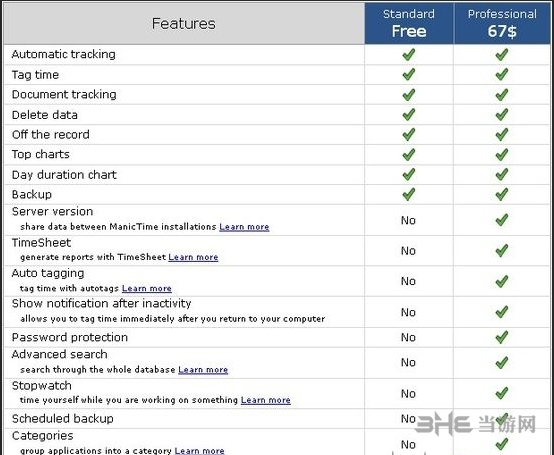
Manictime对于系统行为的记录显示分为三块,一个是条状态显示标签、作息、程序和文档的时间以及时间段分布,左下方显示的是各个程序的开启和关闭时间,右下角显示的是各个程序运行的时间总和以及所占用的时间比例:
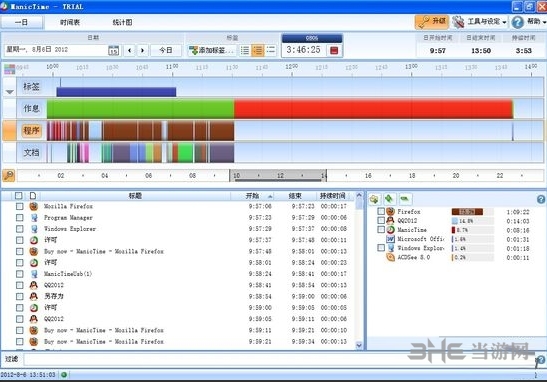
通过标签通过可以指定记录某一时间段内的程序活动情况:
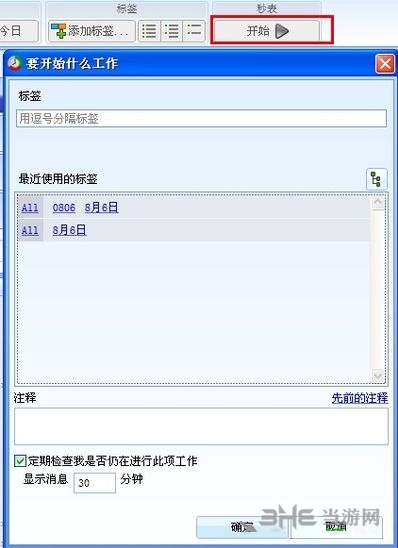
开始可以选择某一或多个标签进行记录:
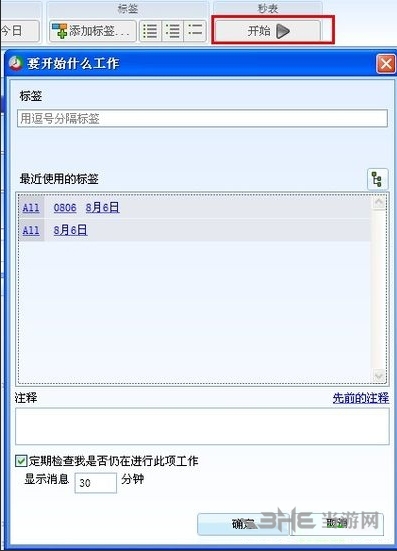
时间表可以查看各个标签的程序活动时间:
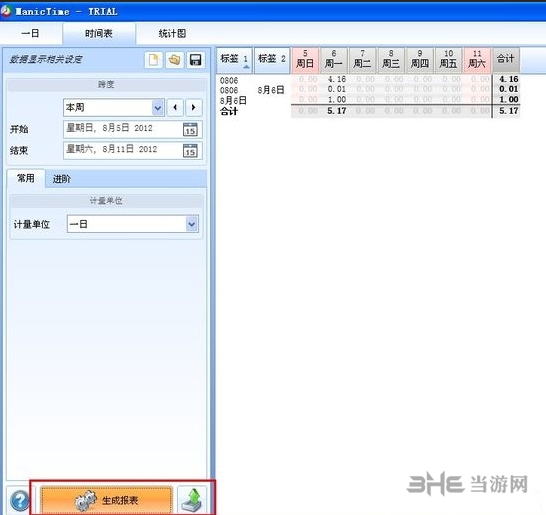
而统计图则可以查看各个程序的活动详细时间表:

点击热门程序、热门文档等还可以查看更为详细的分类信息:
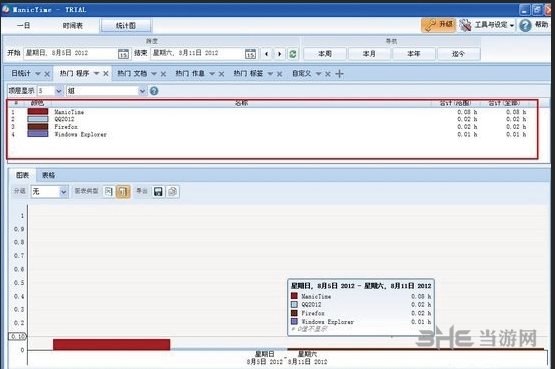
Manictime可以用来查看您的电脑每天做了些什么、花了多长时间,也可以用来分析您的个人爱好(哪种娱乐软件花费时间最多)等等,Manictime记录的数据都保存在本地,不必担心隐私泄露。
安装方法
下载后解压rar,打开exe文件,下一步
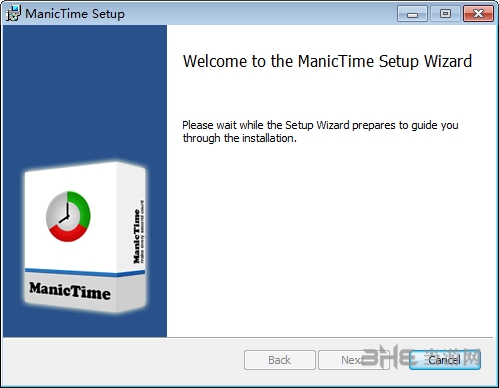
同意协议,下一步
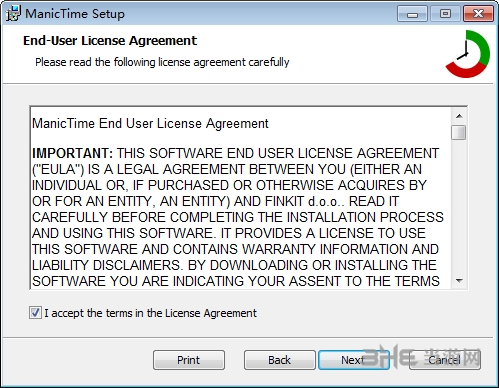
选择安装路径后,下一步
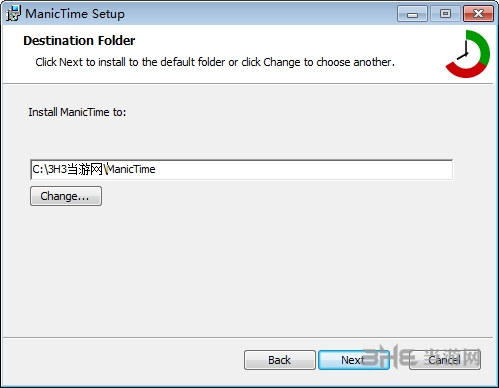
等待进度条完成后

安装完毕。
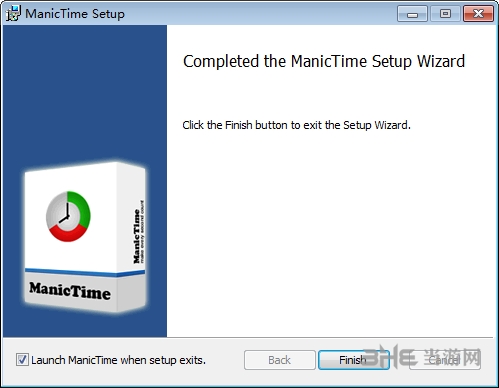
标签: 时间管理软件
相关版本
装机必备软件



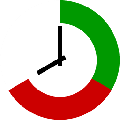









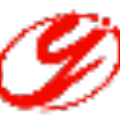





















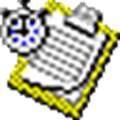

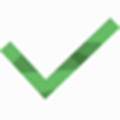


网友评论